Hay una razón por la que Google Sheets se ha vuelto el “cuchillo multiusos” para manejar datos en las empresas: es ágil, permite trabajar en equipo y, siendo honestos, la mayoría pasamos buena parte del día ahí. Pero a medida que las empresas se vuelven más dependientes de los datos, el verdadero reto no es solo armar gráficos bonitos, sino lograr que la información de la web llegue a tus hojas de cálculo de forma actualizada y confiable, sin tener que pasar la tarde copiando y pegando. He visto equipos de ventas perder horas cada semana actualizando listas de prospectos, y a encargados de operaciones luchando con tablas de precios que cambian antes de que terminen su café.
Si alguna vez intentaste meter datos web en Google Sheets, sabes lo frustrante que puede ser: hacerlo a mano es lento y se presta a errores, y las fórmulas como IMPORTHTML o IMPORTXML funcionan... hasta que se topan con una web moderna y dinámica y solo te devuelven errores raros. Por eso quiero mostrarte tanto los trucos clásicos de Google Sheets como las nuevas herramientas con IA (como ) que hacen que extraer datos web no solo sea posible, sino hasta entretenido. Vamos a ver los pasos prácticos, los obstáculos reales y cómo convertir Google Sheets en un panel de control automatizado y en tiempo real para tu negocio.
¿Por qué automatizar la extracción de datos web en Google Sheets?
Seamos sinceros: nadie sueña con pasar el día copiando datos de páginas web a hojas de cálculo. Sin embargo, con más de , y , la necesidad de datos web actualizados y precisos está en todas partes. Los equipos de ventas quieren los leads más recientes, operaciones necesita listas de precios en tiempo real y los analistas buscan datos frescos del mercado—todo en Sheets, todo el tiempo.
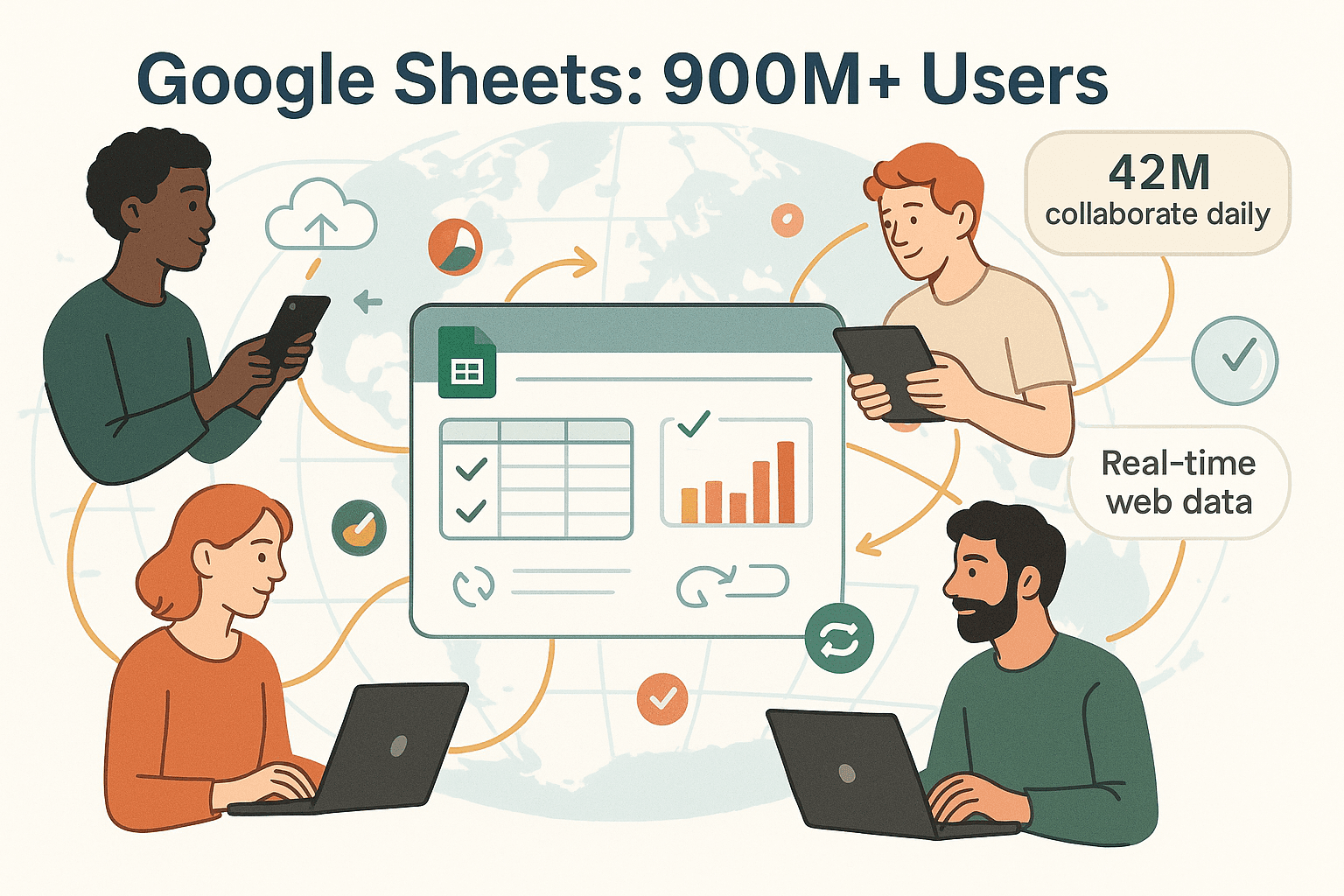 Estas son las razones por las que automatizar la extracción de datos web es una jugada ganadora para los equipos modernos:
Estas son las razones por las que automatizar la extracción de datos web es una jugada ganadora para los equipos modernos:
- Ahorro de tiempo: Automatizar puede devolverte hasta un , liberándote de tareas repetitivas.
- Mayor precisión: Hacerlo a mano tiene un , lo que puede traducirse en cientos de fallos en un dataset grande.
- Datos en tiempo real: Las actualizaciones automáticas aseguran que tu información esté siempre al día, no con retraso de una semana.
- Escalabilidad: Ya sea que necesites 10 filas o 10,000, la automatización lo maneja sin sudar.
- Eficiencia de costes: Menos tiempo en tareas aburridas significa más tiempo para lo que realmente importa.
En resumen, automatizar la llegada de datos web a Google Sheets no solo te hace más productivo, sino que te da ventaja frente a la competencia.
Limitaciones de los métodos tradicionales de recopilación de datos web
Vamos a lo clásico: copiar y pegar a mano o descargar archivos CSV. Sí, sirve para unas pocas filas, pero cuando necesitas actualizar datos seguido o lidiar con contenido dinámico, el sistema se cae.
Esto es lo que te espera:
| Método | Ventajas | Desventajas |
|---|---|---|
| Copiar y pegar manual | Sencillo, sin configuración | Lento, propenso a errores, no escalable, solo captura una instantánea estática |
| Exportar/Importar CSV | Estructurado, rápido | Solo tan actualizado como la última descarga, limitado a webs que permiten exportar |
| Funciones integradas | Datos en vivo, auto-actualización | Solo funciona en páginas web simples/estáticas, falla en contenido dinámico o protegido por login |
El oficinista promedio dedica , y un equipo de 20 personas suma más de un millón de operaciones de copiar y pegar al año. Eso es mucho margen para errores y tiempo perdido.
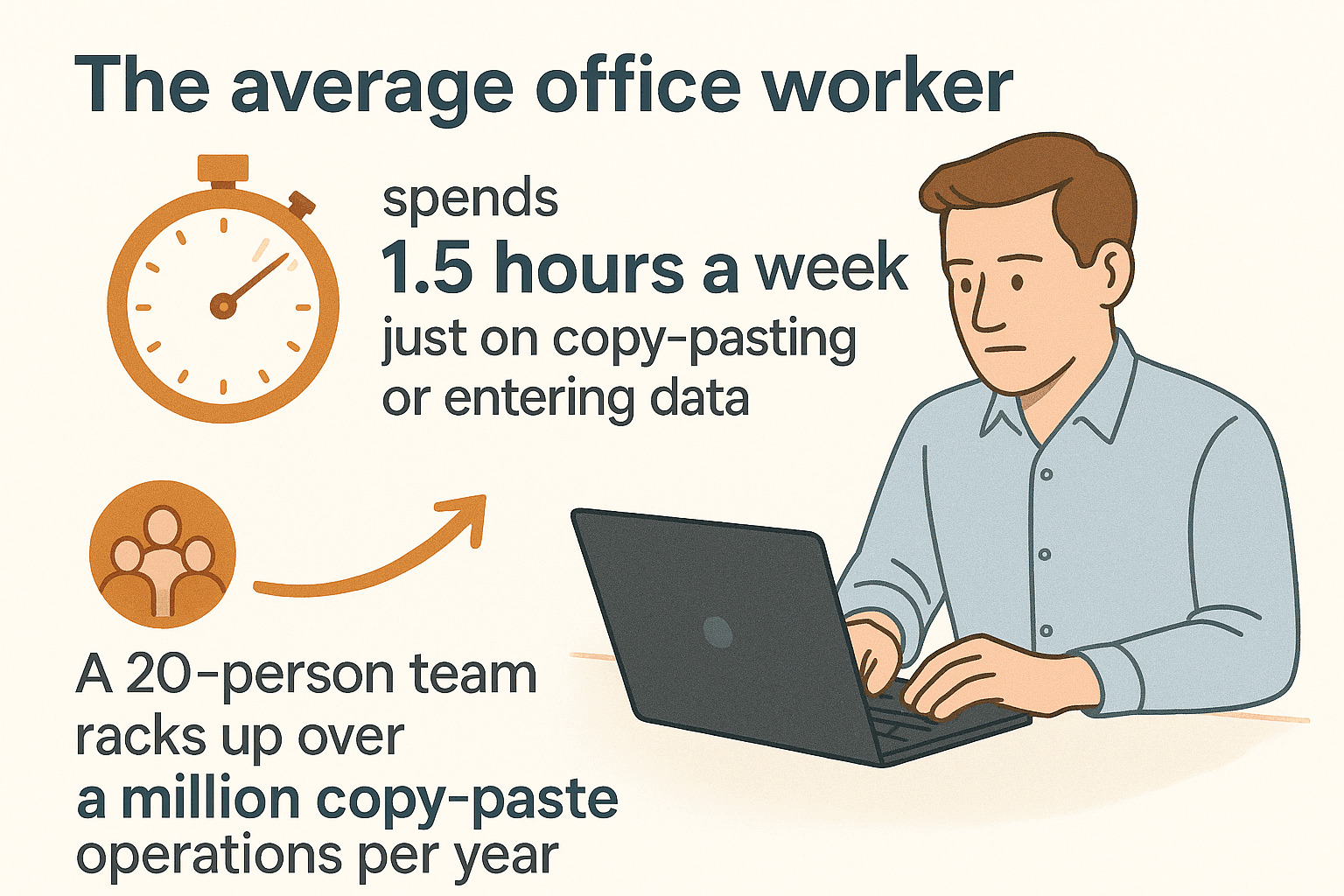 Los métodos manuales también tienen problemas con:
Los métodos manuales también tienen problemas con:
- Contenido dinámico: Muchas webs modernas cargan datos con JavaScript, así que lo que ves no está en el HTML inicial.
- Paginación: La mayoría de los datos están repartidos en varias páginas—los métodos manuales suelen perder más del 50% de la información relevante ().
- Inconsistencia: El error humano aparece, sobre todo cuando estás cansado o distraído.
- Sin actualizaciones en tiempo real: Cuando terminas, los datos ya pueden estar desactualizados.
Está claro: para algo más que lo básico, necesitas una solución más inteligente.
Funciones integradas de Google Sheets para extraer datos web
Google Sheets trae varias funciones “import” que te permiten traer datos de fuentes web públicas directo a tu hoja. Son como mini raspadores web, sin instalar nada extra. Un resumen rápido:
- IMPORTHTML: Extrae tablas o listas de una página web pública.
- IMPORTXML: Permite extraer elementos específicos usando consultas XPath.
- IMPORTRANGE: Conecta datos entre diferentes archivos de Google Sheets.
- IMPORTDATA: Importa archivos CSV o TSV desde una URL pública.
- IMPORTFEED: Trae feeds RSS o Atom.
Veamos cómo usar cada una, sus puntos fuertes y sus limitaciones.
IMPORTHTML: Extraer tablas y listas
Cómo funciona:
=IMPORTHTML("URL", "table" o "list", índice)
Ejemplo:
Para extraer la primera tabla de una web de clima pública:
=IMPORTHTML("https://weather.gc.ca/canada_e.html", "table", 1)
Ideal para:
- Tablas o listas HTML públicas (como listas de Wikipedia, tablas de acciones, etc.)
Limitaciones:
- Solo funciona en HTML estático (no datos cargados por JavaScript).
- Debes saber el índice correcto de la tabla o lista.
- No sirve en webs protegidas por login o dinámicas.
IMPORTXML: Extracción flexible con XPath
Cómo funciona:
=IMPORTXML("URL", "consulta_XPath")
Ejemplo:
Para obtener todos los precios de una página de producto:
=IMPORTXML("https://example.com/product123", "//span[@class='price']")
Ideal para:
- Extraer elementos concretos (como meta tags, enlaces o campos personalizados) de la estructura HTML.
Limitaciones:
- Requiere conocimientos básicos de XPath y HTML.
- Se rompe si la web cambia su estructura.
- No ve datos cargados por JavaScript.
IMPORTRANGE: Vincular datos entre hojas
Cómo funciona:
=IMPORTRANGE("url_de_hoja", "NombreHoja!A1:Z100")
Ideal para:
- Conectar datos entre diferentes archivos de Google Sheets.
Limitaciones:
- Ambas hojas deben ser accesibles (debes “Permitir acceso” la primera vez).
- Demasiadas fórmulas IMPORTRANGE pueden ralentizar la hoja.
IMPORTDATA e IMPORTFEED
- IMPORTDATA: Para importar archivos CSV o TSV desde una URL pública.
- IMPORTFEED: Para agregar feeds RSS o Atom (noticias, blogs, etc.).
Son útiles para datos estructurados, pero solo si la fuente es pública y estática.
Dónde fallan las funciones integradas: retos reales
Aquí está el problema: en cuanto intentas usar estas funciones en una web moderna, aparecen los dolores de cabeza de siempre:
- No ejecutan JavaScript: IMPORTHTML e IMPORTXML solo ven el HTML inicial, no el contenido que aparece tras cargar la página ().
- No acceden a sesiones o logins: No pueden extraer datos detrás de inicios de sesión o muros de pago.
- Fragilidad: Los XPaths y los índices de tabla se rompen si la web cambia su diseño.
- Paginación: Solo extraen datos de una página a la vez—no pueden “hacer clic en siguiente” ni desplazarse.
- Bloqueo por parte de webs: Algunas páginas bloquean directamente las funciones de importación de Google ().
- Retraso en la actualización: Los datos se actualizan aproximadamente cada hora—no es en tiempo real.
Si alguna vez viste el temido “El contenido importado está vacío” o el error #N/A, sabes de lo que hablo.
Por qué los Raspadores Web IA son el complemento perfecto para Google Sheets
Aquí es donde entran los Raspadores Web IA—piensa en ellos como el compañero ideal para Google Sheets. Herramientas como pueden:
- Extraer datos de cualquier web: Incluyendo páginas dinámicas, con JavaScript o protegidas por login.
- Detectar campos automáticamente: La función “AI Suggest Fields” de Thunderbit lee la página y propone las columnas adecuadas—sin código ni XPath.
- Gestionar paginación y subpáginas: Puede hacer clic en “Siguiente”, desplazarse y hasta visitar subpáginas para obtener datos más completos.
- Exportar directamente a Google Sheets: Con un solo clic, tus datos llegan a Sheets, listos para analizar.
- Programar actualizaciones periódicas: Configúralo y olvídate—tu hoja se mantiene actualizada sin esfuerzo manual.
Como alguien que ha trabajado con equipos técnicos y no técnicos, puedo asegurar que esto ahorra muchísimo tiempo. He visto a responsables de ventas sin conocimientos de programación crear flujos de datos automatizados y robustos con Thunderbit y Google Sheets.
Paso a paso: cómo potenciar Google Sheets con Thunderbit para extraer datos web
Veamos cómo puedes usar Thunderbit para automatizar la extracción de datos web en Google Sheets—sin necesidad de conocimientos técnicos.
1. Instala la extensión de Thunderbit para Chrome
Ve a la y añádela a tu navegador. Regístrate gratis (el plan gratuito te permite probar con varias páginas).
2. Accede a la web de la que quieres extraer datos
Abre la página web de la que quieres obtener información—puede ser un listado de productos, un directorio de empresas o la página de precios de un competidor. Si requiere inicio de sesión, accede primero (Thunderbit puede extraer lo que ves en tu navegador).
3. Usa “AI Suggest Fields” para detectar campos automáticamente
Haz clic en el icono de Thunderbit en la barra de Chrome. Pulsa “AI Suggest Fields”—la IA de Thunderbit analizará la página y te sugerirá columnas como “Nombre del producto”, “Precio”, “Valoración”, etc. Puedes ajustar o añadir campos según necesites.
4. Extrae datos de la página principal y subpáginas
Haz clic en “Scrape”. Thunderbit:
- Gestionará la paginación automáticamente (haciendo clic en “Siguiente” o desplazándose según sea necesario).
- Visitará subpáginas (como fichas de producto) si quieres datos más detallados.
- Extraerá toda la información en una tabla estructurada.
5. Exporta a Google Sheets
Cuando termine la extracción, haz clic en “Exportar” y elige Google Sheets. Autoriza tu cuenta de Google, selecciona la hoja de destino y Thunderbit enviará los datos—al instante y gratis.
Para tareas recurrentes, puedes guardar tu plantilla de raspador y programarla para que se ejecute automáticamente.
“AI Suggest Fields” de Thunderbit para páginas web complejas
Esta función es un salvavidas en páginas desordenadas o dinámicas. En vez de pelearte con XPaths o adivinar el índice de la tabla, la IA de Thunderbit analiza la página y sugiere los campos correctos. Por ejemplo, en una tienda online, puede proponer “Nombre del producto”, “Precio”, “URL de la imagen” y “Valoración”—aunque el HTML sea un caos.
He visto cómo una tarea que llevaría horas (o requeriría un desarrollador) se convierte en un proceso de dos clics. Es especialmente útil para equipos de ventas y operaciones que necesitan datos estructurados de webs que no están pensadas para ser extraídas.
Cómo gestionar datos dinámicos y multipágina con Thunderbit
Thunderbit destaca cuando se trata de extraer datos repartidos en varias páginas o escondidos tras botones de “Cargar más”. Su motor basado en IA puede:
- Detectar y navegar la paginación automáticamente.
- Desplazarse por páginas de scroll infinito.
- Visitar subpáginas (como fichas de producto o perfiles) y añadir datos extra a tu tabla.
Por ejemplo, si extraes un listado de inmuebles, Thunderbit puede obtener la información resumen de la página principal y luego visitar cada ficha para traer datos de contacto, servicios y más—todo en una sola hoja.
La capacidad de Thunderbit para manejar datos dinámicos y multipágina es un antes y después para quienes necesitan información completa y actualizada en Google Sheets.
Automatiza actualizaciones en tiempo real: Google Sheets + Thunderbit con raspado programado
¿Quieres que tu hoja de Google se actualice sola cada mañana? El Raspado Programado de Thunderbit lo pone fácil:
- Configura tu extracción en Thunderbit como siempre.
- Elige “Schedule” y describe el intervalo en lenguaje natural (“cada día a las 8am”).
- Selecciona Google Sheets como destino de exportación.
- Guarda y activa la programación.
Ahora, Thunderbit ejecutará la extracción en el horario elegido y enviará los datos más recientes a tu hoja—sin intervención manual. Es ideal para:
- Seguimiento de precios
- Actualización de listas de leads
- Control de inventario
- Paneles de noticias o redes sociales
Si lo combinas con scripts o complementos de Google Sheets, puedes crear paneles de negocio potentes y en tiempo real.
Consejos y buenas prácticas para datos fiables en Google Sheets desde la web
Algunos consejos para que tu flujo de datos funcione como un reloj:
- Elige la herramienta adecuada: Usa IMPORTHTML/IMPORTXML para páginas simples y estáticas; cambia a Thunderbit para webs dinámicas, multipágina o protegidas por login.
- Limpia tus datos: Utiliza los Prompts de Campo IA de Thunderbit para formatear o categorizar durante la extracción, o limpia en Sheets tras importar.
- Vigila los errores: Si tus datos desaparecen de repente, revisa si la web cambió su diseño o añadió login.
- Respeta los límites: Google Sheets tiene restricciones sobre cuántas veces puede traer datos externos. No sobrecargues tu hoja con demasiadas fórmulas de importación.
- Haz copias de seguridad: Para paneles críticos, archiva periódicamente los datos en otra pestaña o archivo.
Para más soluciones y trucos avanzados, revisa el y la .
Conclusión: Saca el máximo partido a los datos web en Google Sheets
En resumen: las funciones integradas de Google Sheets son geniales para obtener datos públicos y sencillos rápidamente. Pero si necesitas algo dinámico, complejo o crucial para tu negocio, combinar Sheets con un Raspador Web IA como es la mejor opción. Así tienes lo mejor de ambos mundos—análisis y colaboración fáciles en Sheets, y la capacidad de traer cualquier dato de la web, por complicado que sea.
He visto equipos pasar de dedicar horas semanales a actualizaciones manuales a tener paneles en vivo que se actualizan solos. El retorno es real: datos más precisos, decisiones más rápidas y equipos más felices (y menos tendinitis por copiar y pegar).
¿Listo para probarlo? , configura tu primera extracción y comprueba cuánto tiempo puedes ahorrar. Y si quieres profundizar en flujos de trabajo avanzados, visita nuestro para tutoriales y guías detalladas.
Preguntas frecuentes
1. ¿Cuál es la forma más sencilla de llevar datos web a Google Sheets?
Para tablas o listas simples y estáticas, usa las funciones IMPORTHTML o IMPORTXML de Google Sheets. Para webs dinámicas, paginadas o protegidas por login, utiliza un Raspador Web IA como .
2. ¿Por qué IMPORTHTML e IMPORTXML a veces devuelven errores o datos vacíos?
Estas funciones solo ven el HTML inicial de la página. Si los datos se cargan con JavaScript, requieren login o la web bloquea el user-agent de Google, obtendrás errores o resultados vacíos.
3. ¿Cómo se integra Thunderbit con Google Sheets?
Thunderbit te permite extraer datos de cualquier web y exportarlos directamente a Google Sheets con un solo clic. También puedes programar extracciones periódicas para actualizaciones en tiempo real.
4. ¿Thunderbit puede extraer datos de varias páginas o subpáginas?
¡Sí! La IA de Thunderbit puede navegar automáticamente por la paginación, hacer scroll y visitar subpáginas (como fichas de producto), unificando todos los datos en una sola tabla.
5. ¿Hay una forma gratuita de probar Thunderbit con Google Sheets?
Por supuesto. La ofrece un plan gratuito para que pruebes la extracción y exportación a Google Sheets antes de actualizar.
¿Quieres descubrir más formas de automatizar tus flujos de trabajo? Mira estas guías:
¡Feliz automatización—y que tus hojas siempre estén frescas y tus teclas de copiar y pegar descansen!
Más información